1. Java jdk 설치:
#해당 jdk 소프트웨어 패키지를 다운로드한 후 압축을 풀고 설치합니다. 여기서 패키지 이름은 jdk-7u25-linux-x64.tar.gz
tar -xzf jdk-7u25-linux-x64.tar.gz ;mkdir -p /usr/java/ ;mv jdk1.7.0_25/ /usr/java/ 下.
#그런 다음 jdk가 어디에서나 참조될 수 있도록 환경 변수를 구성하고 다음과 같이 구성합니다.
#vi /etc/profile 마지막으로 다음 명령문을 추가합니다.
export java_home=/usr/java/jdk1.7.0_25 export classpath=$classpath:$java_home/lib:$java_home/jre/lib export path=$java_home/bin:$java_home/jre/bin:$path:$homr/bin
#source /etc/profile #환경 변수를 만듭니다. 즉시 적용됩니다
#java -- version #java 버전을 확인하세요. jdk1.7.0_25 버전이 보이면 java jdk가 성공적으로 설치되었다는 의미입니다.
2. nginx 설치:
wget http://nginx.org/download/nginx-1.2.6.tar.gz useradd www tar zxvf nginx-1.2.6.tar.gz cd nginx-1.2.6/ ./configure --user=www --group=www --prefix=/usr/local/nginx \--with-http_stub_status_module --with-http_ssl_module make && make install
#nginx가 설치된 후, /usr/local/nginx/sbin/nginx -t 명령을 사용하여 ok를 테스트하면 nginx가 성공적으로 설치되었음을 의미합니다.
/usr/local/nginx/sbin/nginx Enter를 누르면 nginx가 시작됩니다. http://ip/에 접속하면 nginx 기본 페이지를 볼 수 있습니다.
3. Tomcat 설치:
#공식 웹사이트에서 tomcat 6.0.30 또는 기타 버전 다운로드:
cd /usr/src && tar xzf apache-tomcat-6.0.30.tar.gz
#압축해제가 완료된 후 Tomcat 2개를 동시에 복사하여 사용할 수 있습니다. 시간을 지정하고 이름을 tomcat1 tomcat2
mv apache-tomcat-6.0.30 /usr/local/tomcat1 cp /usr/local/tomcat1 /usr/local/tomcat2 -r
#수정해야 하는 포트는 다음과 같이 3개입니다.
shutdown 포트: 8005 주로 시작 및 종료를 담당합니다. port: 8009 ajp를 통한 밸런싱을 주로 담당합니다. (Apache와 Tomcat 통합에 흔히 사용됩니다.)
http 포트: 8080은 웹 페이지를 통해 직접 접근 가능합니다(nginx+tomcata 통합)
#Note* tomcat1의 3개 포트가 : 8005 8009 8080이면 tomcat2 포트는 이를 기준으로 +1이 됩니다. 즉, For: 8006 8010 8081
#한 서버에서는 포트를 반복할 수 없으며 그렇지 않으면 오류가 보고됩니다.
#포트를 수정한 후 두 개의 tomcat을 시작합니다. 시작 명령은 다음과 같습니다.
#해당 파일이 없거나 권한이 부족하다는 메시지를 표시하는 방법 tomcat의 bin 디렉터리에 있는 sh 파일에 실행 권한을 부여해야 합니다. : chmod o+x *.sh
/usr/local/tomcat1/bin/startup.sh /usr/local/tomcat2/bin/startup.sh
#Tomcat 릴리스 디렉터리를 자신의 디렉터리로 수정해야 하는 경우 다음과 같이 조정하고 두 개의 릴리스 디렉터리를 만들어야 합니다.
mkdir -p /usr/webapps/{www1,www2}
vi /usr/local/tomcat2/conf/server.xml을 편집하고앞의 마지막 줄에 다음 내용을 추가합니다:
tomcat1이 게시합니다. 디렉토리 내용:
tomcat_1 jsp test page
<%=new java.util.date()%>
tomcat2는 디렉토리 내용을 게시합니다.
tomcat_2 jsp test page
<%=new java.util.date()%>
그런 다음 http://ip:8080, 8081을 방문하여 테스트 내용을 확인하세요.
4. nginx+tomcat 통합:통합은 주로 nginx.conf 구성을 수정하고 완전한 nginx.conf 온라인 구성을 제공하기 위한 것입니다. 일부 매개변수는 실제 필요에 따라 수정될 수 있습니다.
user www www; worker_processes 8; pid /usr/local/nginx/nginx.pid; worker_rlimit_nofile 102400; events { use epoll; worker_connections 102400; } http { include mime.types; default_type application/octet-stream; fastcgi_intercept_errors on; charset utf-8; server_names_hash_bucket_size 128; client_header_buffer_size 4k; large_client_header_buffers 4 32k; client_max_body_size 300m; sendfile on; tcp_nopush on; keepalive_timeout 60; tcp_nodelay on; client_body_buffer_size 512k; proxy_connect_timeout 5; proxy_read_timeout 60; proxy_send_timeout 5; proxy_buffer_size 16k; proxy_buffers 4 64k; proxy_busy_buffers_size 128k; proxy_temp_file_write_size 128k; gzip on; gzip_min_length 1k; gzip_buffers 4 16k; gzip_http_version 1.1; gzip_comp_level 2; gzip_types text/plain application/x-javascript text/css application/xml; gzip_vary on; ###2012-12-19 change nginx logs log_format main '$http_x_forwarded_for - $remote_user [$time_local] "$request" ' '$status $body_bytes_sent "$http_referer" ' '"$http_user_agent" $request_time $remote_addr'; upstream web_app { server 127.0.0.1:8080 weight=1 max_fails=2 fail_timeout=30s; server 127.0.0.1:8081 weight=1 max_fails=2 fail_timeout=30s; } ####chinaapp.sinaapp.com server { listen 80; server_name chinaapp.sinaapp.com; index index.jsp index.html index.htm; #发布目录/data/www root /data/www; location / { proxy_next_upstream http_502 http_504 error timeout invalid_header; proxy_set_header host $host; proxy_set_header x-real-ip $remote_addr; proxy_set_header x-forwarded-for $proxy_add_x_forwarded_for; proxy_pass http://web_app; expires 3d; } } }
#Note* 서버 섹션 Proxy_pass에 정의된 web_app은 업스트림에 정의된 web_app과 일치해야 합니다. 그렇지 않으면 서버가 잔액을 찾을 수 없습니다.
# 위와 같이 nginx+tomcat 역방향 프록시 로드 밸런싱 구성이 완료되었습니다. 동적과 정적을 분리하려면 nginx에 다음 구성만 추가하면 됩니다.
#nginx 동적 및 정적 분리 구성
location ~ .*\.(html|htm|gif|jpg|jpeg|bmp|png|ico|txt|js|css)$ { root /data/www; #expires定义用户浏览器缓存的时间为3天,如果静态页面不常更新,可以设置更长,这样可以节省带宽和缓解服务器的压力 expires 3d; }
1), nginx 단순 상태 모니터링
nginx.conf에 다음 코드를 추가하여 nginx의 현재 상태를 모니터링한 다음 http를 방문하세요: //serverip/상태에 액세스할 수 있습니다
location /status { stub_status on; access_log off; }
일반적으로
active connections: 16 server accepts handled requests 191226 191226 305915 reading: 0 writing: 1 waiting: 15
로 표시됩니다. 활성 연결: 백엔드에 대해 시작된 활성 연결 수입니다.
서버가 처리된 요청을 수락합니다. nginx는 총 24개의 연결을 처리하고 성공적으로 생성되었습니다. 24번의 핸드셰이크(중간 실패가 없음을 증명), 총 129개의 요청이 처리되었습니다.
reading: nginx가 클라이언트에서 읽은 헤더 정보 개수
writing: nginx가 반환한 헤더 정보 개수.
waiting: Keep-alive가 활성화되었습니다. 이 경우 이 값은 active -(읽기 + 쓰기)와 같습니다. 이는 nginx가 처리를 완료하고 상주 연결에 대한 다음 요청을 기다리고 있음을 의미합니다. 이 모듈은 기본적으로 nginx로 컴파일되지 않습니다. 이 모듈을 사용하려면 nginx를 컴파일하고 설치할 때 다음을 지정해야 합니다.
./configure –with-http_stub_status_module
#/usr/local/nginx/sbin/nginx -v
tls sni support disabled configure arguments: --prefix=/usr/local/nginx --user=www --group=www --with-http_stub_status_module --with-file-aio --with-http_ssl_module
2). nginx 그래픽 모니터링-nginx-rrd stats
nginx-rrd는 nginx에서 공식적으로 권장하는 nginx 모니터링 도구로, nginx-rrd를 사용하면 우리가 볼 수 있는 차트를 쉽게 생성할 수 있습니다.
a. 운영 환경(센토스):
在安装前需要安装好rrdtool这个画图工具和相应的perl模块,可以先运行:
yum install rrdtool libhtml-parser-perl libwww-perl librrds-perl librrd2-dev
确保rrdtool和相应的perl被安装上。
b、安装配置
下载:
wget http://soft.vpser.net/status/nginx-rrd/nginx-rrd-0.1.4.tgz
解压:
tar zxvf nginx-rrd-0.1.4.tgz
进入nginx-rrd目录,
cd nginx-rrd-0.1.4/
复制主程序:
cp usr/sbin/* /usr/sbin
复制配置文件
cp etc/nginx-rrd.conf /etc
复制定时执行文件:
cp etc/cron.d/nginx-rrd.cron /etc/cron.d
创建nginx-rrd生成目录:
mkdir /home/wwwroot/nginx && mkdir /home/wwwroot/nginx/rrd cp html/index.php /home/wwwroot/nginx
编辑/home/wwwroot/nginx/index.php修改登录密码
로그인 후 복사
编辑配置文件nginx-rrd.conf,修改完成后如下:
##################################################### # # dir where rrd databases are stored rrd_dir="/home/wwwroot/nginx-rrd/"; # dir where png images are presented www_dir="/home/wwwroot/nginx/"; # process nice level nice_level="-19"; # bin dir bin_dir="/usr/sbin"; # servers to test # server_utl;server_name servers_url="http://127.0.0.1/status;127.0.0.1"
多个server,可以servers_url中空格分开,前部分为nginx_status的地址,后面为被监控主机的域名。
severs_url 格式
注意,nginx.conf虚拟主机server{}中,需要已经加入:
location /status { stub_status on; access_log off; }
以上设置就完成,可以自行运行一下:/usr/sbin/nginx-collect ,启动收集程序。cron会15分钟生成一次数据。
如果没有定时执行生成数据,可以在/etc/crontab最后面加上:
* * * * * root /usr/sbin/nginx-collect */15 * * * * root /usr/sbin/nginx-graph
然后输入然后访问http://serverip/nginx/即可访问。
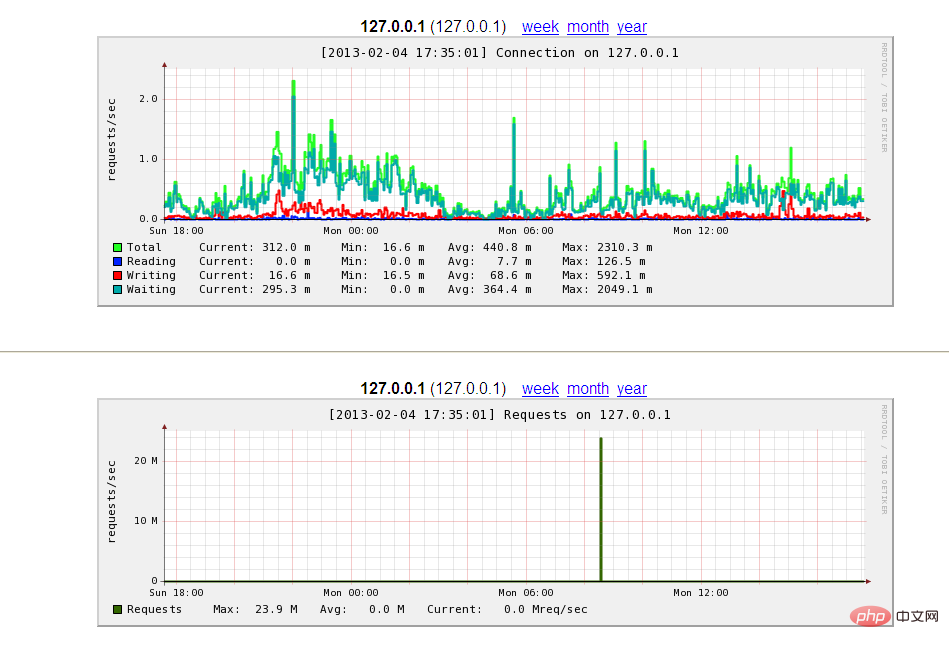
6、开启tomcat的监控
1)、tomcat6的配置
修改tomcat/conftomcat-users.xml文件中节点之前添加如下代码即可。
然后输入然后访问http://serverip:8080/manager/status即可访问。
2)tomcat7的配置
修改tomcat/conftomcat-users.xml文件中节点之前添加如下代码即可。
然后输入然后访问http://serverip:8080/manager/status即可访问。
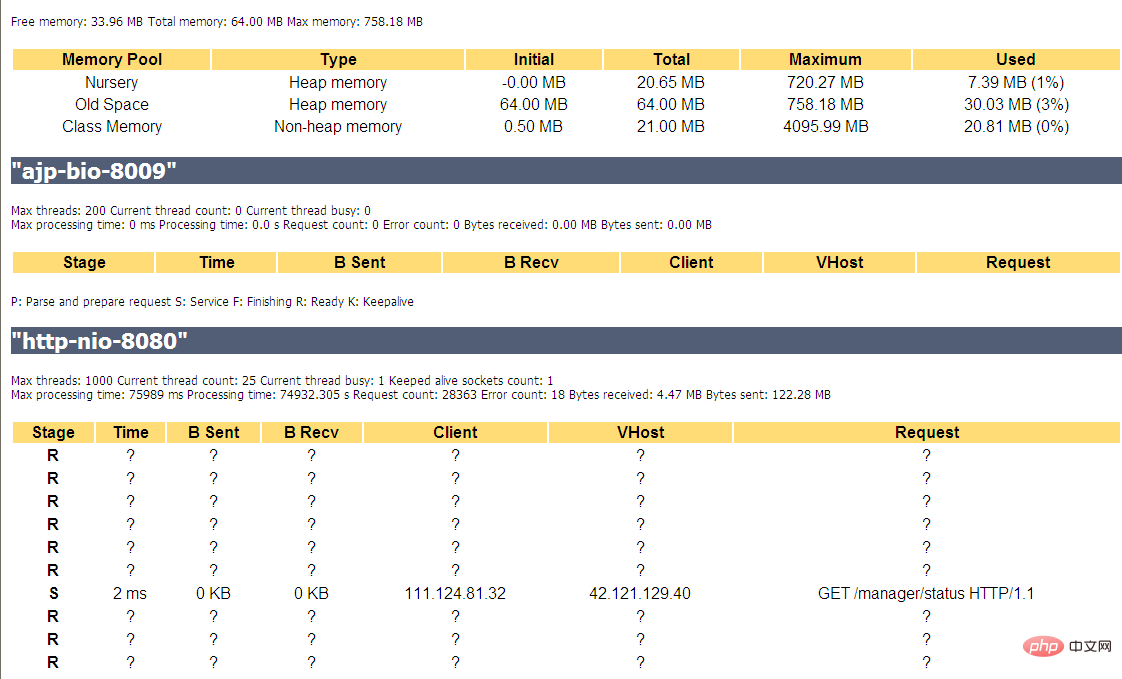
위 내용은 Nginx+Tomcat의 서버측 환경을 구성하는 방법의 상세 내용입니다. 자세한 내용은 PHP 중국어 웹사이트의 기타 관련 기사를 참조하세요!